
Nu är det dags att säkra din data från dataintrånget eftersom här är guiden till Kryptera din hårddisk i Ubuntu, med vilken all data kommer att vara i krypterad form, och ingen annan användare kommer att komma åt den utan din tillåtelse.
Hårddisk är lagringsalternativet för datorenheterna och de bärbara enheterna och hela användardatan såväl som operativsystemets data lagras endast på den. För företagsanvändare eller andra användare kan det vara ett riktigt huvudmotiv att hålla sina data säkra, eftersom varje förlust av deras viktiga information eller data kan orsaka allvarliga förluster för dem. Användare på Linux-plattformen kan skapa de mest intensiva säkerhetsinställningarna för att säkra sina data på systemet och användarna kan känna sig säkra i viss utsträckning. Hackarna av informationen har mer komplexa idéer och om de inte skulle kunna komma åt data via operativsystemet på din dator skulle de helst kunna ta åtkomst till hårddisken och göra ändringar i den för att enkelt få tillgång till hela data som lagras på den. Detta kan vara den stora osäkerheten med affärsdatorerna som inte skulle bäras med överallt, så vad mer skulle kunna göras för att säkra data från datorenheter om hackarna lätt kunde komma åt dem genom att ta över till hårddisken. För den ultimata säkerheten för data, antingen på mjukvaruplattformen eller hårddisken, fungerar hårddiskkrypteringen bäst, genom att tillämpa den kunde ingen komma åt data ens från hårddisken. Här i den här artikeln har vi skrivit om metoden genom vilken hårddisken kan krypteras i Ubuntu-enheten, gå bara och läs artikeln för att veta om det!
Hur du krypterar din hårddisk i Ubuntu
Den krypterade disken kan inte användas för att återställa upp till förlorad data, och montering av Linux-filsystem på andra Linux-operativsystem skulle bli inblandad.
Steg för att kryptera din hårddisk i Ubuntu:
1. Ubuntu kan användas för att kryptera hårddisken när den är som bäst bara under installationen av Ubuntu, så med tanke på att du måste skapa en säkerhetskopia av hela din Ubuntu och sedan börja installera om den med hjälp av installationsmediet.
Om du inte har installationsmediet för Ubuntu kan du enkelt skapa det genom att ladda ner ISO-filen för den senaste Ubuntu-versionen direkt från dess officiella webbplats och sedan bränna den på skivan eller kopiera den till USB-flashenheten. För den blinkande ISO-bildfilen till USB-minnet kan du använda Etcher-verktyget!
2. Ladda installationsskivan och starta Ubuntu-installationsprocessen på din enhet. Någon sorts fönster skulle dyka upp på skärmen med titeln Installationstyp, välj alternativet ”Radera disk och installera Ubuntu” och kryssa även för alternativet ”Kryptera den nya Ubuntu-installationen för säkerhet”. Efter alla val som gjorts klicka på knappen Installera nu för att påbörja installationsprocessen.
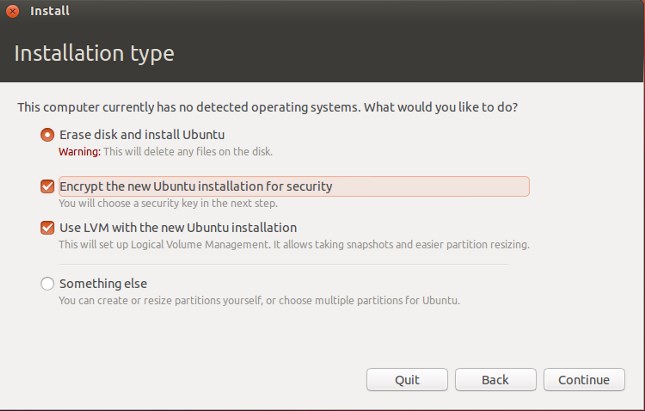
3. Om du kör dubbla OS på din enhet, notera att du måste välja alternativet ”Installera vid sidan av…” och sedan välja dessa krypteringsalternativ också. Välj sedan installationsprocessen genom att klicka på knappen Installera nu.
4. Nu efter det 3:e eller 2:a steget skulle du se att Ubuntu skulle ladda konfigurationssidan där den tillåter användaren att ställa in krypteringsnyckeln för installationen. Du måste sedan ställa in din egen anpassade säkerhetsnyckel och även kontrollera att den är tillräckligt stark genom säkerhetsbarometern som skulle fråga sig själv. Bekräfta också samma säkerhetslösenord och fortsätt sedan. Markera rutan som säger ”Skriv över tomt diskutrymme” om du vill utföra den åtgärden. Välj knappen Installera nu och följ sedan upp den typiska Ubuntu-installationen.
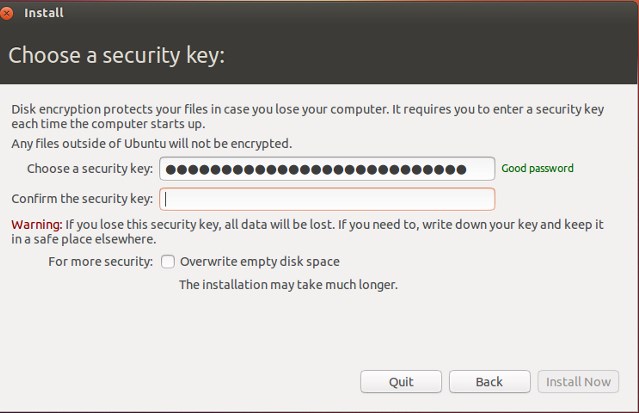
5. Efter den övergripande Ubuntu-installationsprocessen kan du sedan säkerhetskopiera all din data från din tidigare Ubuntu och sedan börja använda den som vanligt. Hårddisken skulle krypteras automatiskt och nyckeln till den är den du skapade i det 4:e steget. Observera att du aldrig ska våga glömma din säkerhetsnyckel för hårddisken eftersom det kan leda till att du förlorar åtkomsten till hela din åtkomst till hårddisken permanent!
Så detta var metoden genom vilken du kunde kryptera din hårddisk i Ubuntu-datorenheten. Kom bara ihåg en sak att när lösenordet för den krypterade hårddisken har tappats bort så blir det oerhört svårt eller omöjligt att få tillgång till data inuti den så att du aldrig förlorat ditt hårddisklösenord. Hoppas du skulle ha gillat metoden i den här artikeln och tillämpat den utan problem!